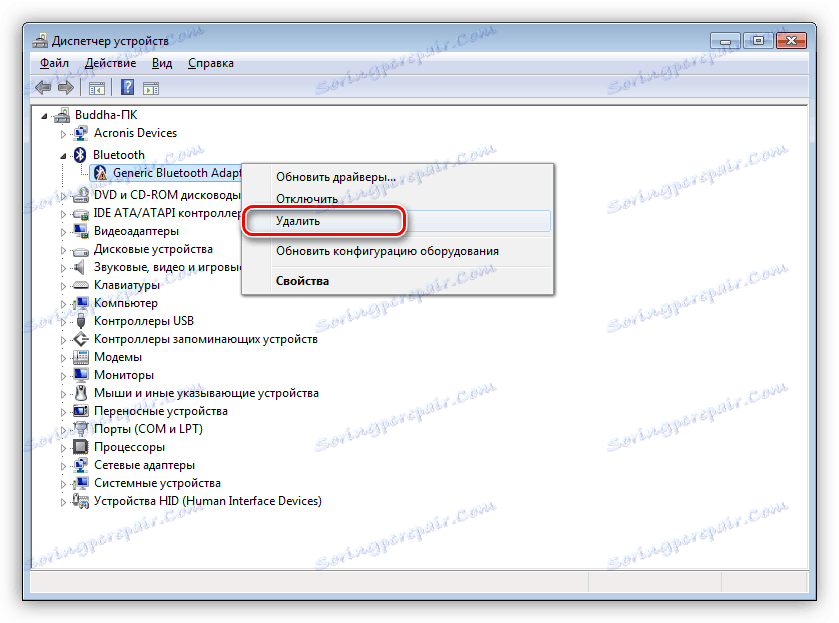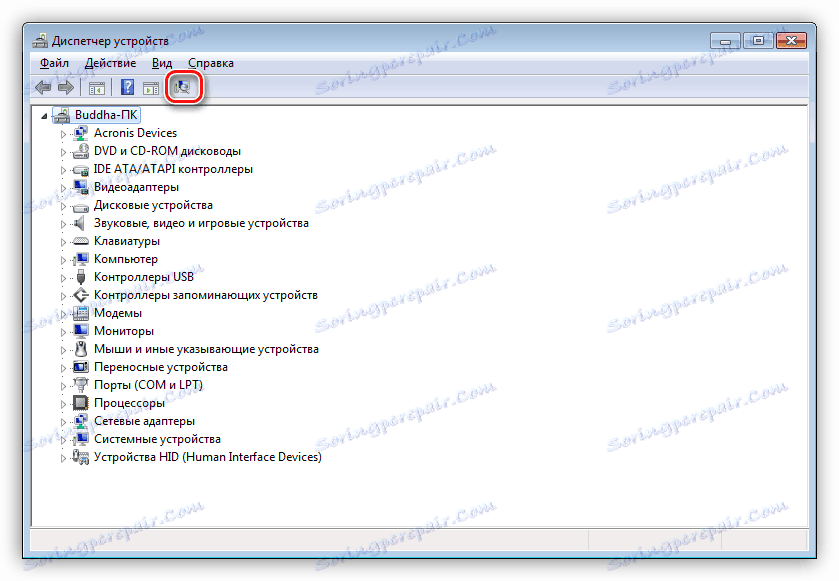Решавање проблема са сломљеним Блуетоотх на лаптопу
До сада више није могуће замислити лаптоп рачунар који нема подршку за бежичне технологије преноса података. У неким случајевима, ове функције можда неће радити или радити другачије него што ми желимо. У овом чланку ћемо испитати разлоге за неоперабилност Блуетоотха на лаптопу.
Садржај
Блуетоотх не ради
Разлози који доводе до неоперабилности Блуетоотх-а, могу се подијелити на два дела - акције корисника, понекад и претходне, и разне грешке и грешке у раду система или софтвера. У првом случају може доћи до искључивања адаптера помоћу неких подешавања или физичког одсуства. У другом случају, налазимо неуспјехе у возачима или самом Виндовсу.
Разлог 1: Адаптер није инсталиран.
У ситуацији када је немогуће користити Блуетоотх функције, прво морате осигурати да систем има одговарајући адаптер. Ово се може урадити уз помоћ специјалног софтвера или визуелно. Потребне информације могу нам пружити такав програм као што је Спецци или "нативе" "Девице Манагер" Виндовс.
Више детаља: Сазнајте да ли је Блуетоотх на лаптопу
Суштина визуелног метода је проверити да ли су тастери блуетоотх присутни на тастатури. Њихово присуство сугерише да модел подржава ову технологију.
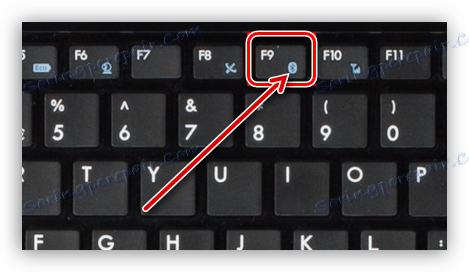
Ако се утврди да у лаптопу нема адаптера, онда се проблем може решити куповином потребног хардвера у продавници и инсталирањем. Овде постоје две опције. Први укључује употребу спољног уређаја који ради преко УСБ-а.

Предности таквих модула су ниска цена и једноставна употреба. Минус један: заузет је ИУСБ порт, који корисници лаптопа увек недостају.
Друга могућност је купити уграђени бежични адаптер са Ви-Фи и Блуетоотх. У том случају, да бисте инсталирали (замијенили) компоненту, мораћете раставити лаптоп, односно, уклонити једну од поклопаца сервиса на доњем панелу кућишта. Ваш изглед може бити другачији.
Више детаља:
Расправљамо о лаптопу код куће
Дисассембли лаптоп Леново Г500
Инсталирање Блуетоотх-а на рачунару
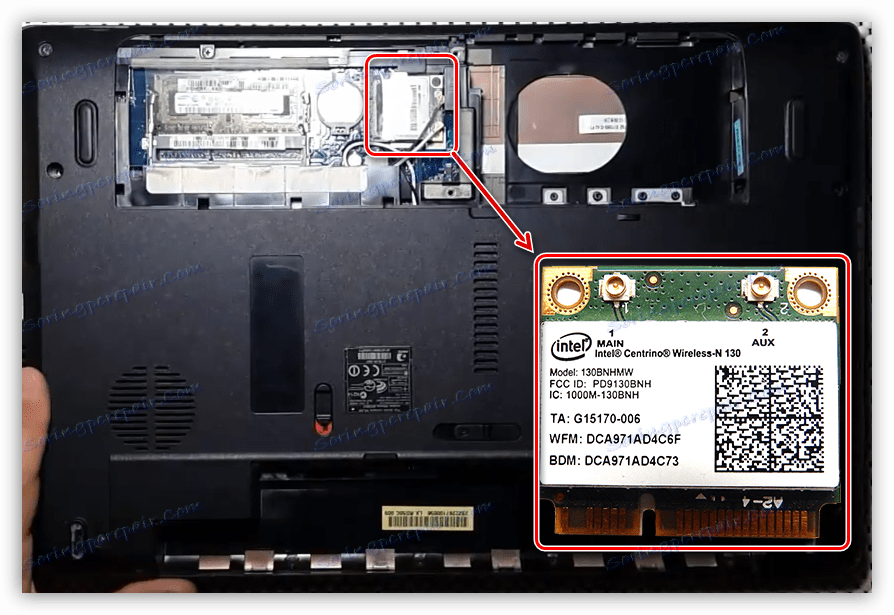
Разлог 2: адаптер је искључен
Корисник једноставно искључује адаптер као неисправност или неуспјех. Ово се углавном примећује када се купују лаптопи на секундарном тржишту. Претходни власник може искључити ову функцију као непотребан или из других разлога уз помоћ функцијских тастера, системских поставки или промјене поставки БИОС-а. Да бисте решили проблем морате користити исте алате.
Функцијски тастери
Као што смо већ написали, на моделима тастатуре који подржавају пренос података на блуетоотх-у, постоје посебни тастери за омогућавање и онемогућавање функције. Цртају одговарајућу икону. Да бисте контролисали рад адаптера, потребно је да додате тастер Фн у комбинацију. На пример, на Самсунг моделима то ће бити Фн + Ф9 . То јест, да укључимо Блуетоотх, само морамо задржати Фн , а затим притиснути тастер са иконама.
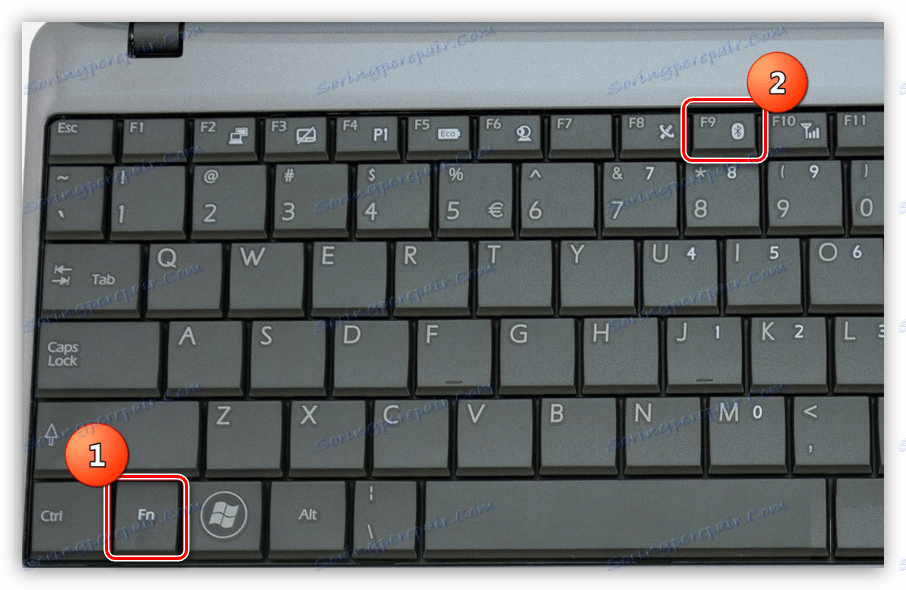
Подешавања система
Лансирање блуетоотх функције у "десет" и "осам" се врши у блока параметара система или "Нотифицатион Центер" .
Прочитајте више: Како укључити Блуетоотх Виндовс 10 , Виндовс 8
У Вин 7, адаптер и уређаји се контролишу из системске ладице, гдје вам је потребно пронаћи познату икону, кликните на њега са РМБ и изаберите ставку која вам омогућава да укључите и искључите функцију.

Управитељ уређаја
Блуетоотх се такође може онемогућити у "Менаџеру уређаја" . Да бисте проверили, потребно је применити ову снап-ин помоћу команде у "Рун" ( Вин + Р ) линији.
devmgmt.msc
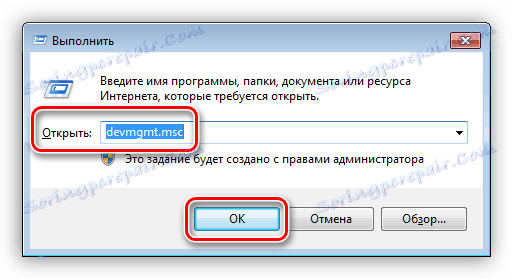
Отворите грану "Блуетоотх" и погледајте уређај. Ако видимо икону са стрелицом која показује надоле, значи да је уређај онемогућен. Да бисте је омогућили, кликните на РМБ по имену и изаберите жељену ставку контекстног менија.
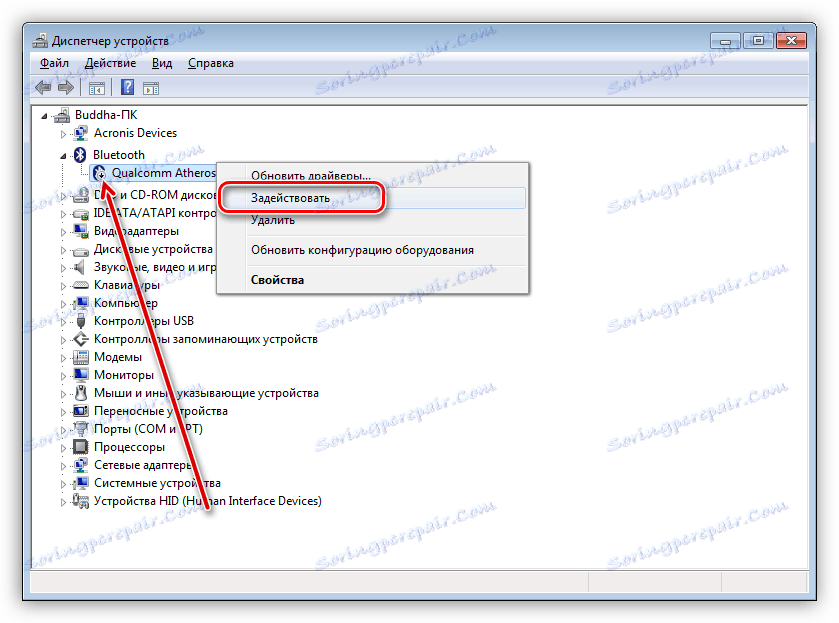
Можда ћете морати поново покренути рачунар.
БИОС
У неким моделима, могуће је искључити блуетоотх помоћу БИОС-а. Ово се ради на картицама "Адванцед" или "Систем Цонфигуратион" . Ми смо заинтересовани за ставку са речима "Блуетоотх" , "Онбоард Девице" , "Вирелесс" , "Буилт-ин Девице" или "ВЛАН" . Да бисте омогућили адаптер, морате у контекстном менију да проверите или изаберете опцију "Енаблед" .
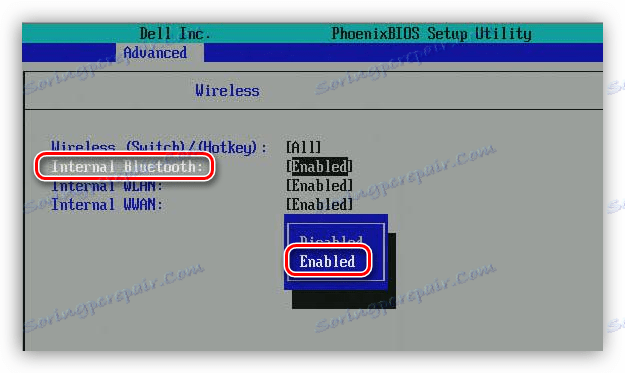
Разлог 3: Недостају или погрешни драјвери
Ефикасност адаптера (ако је физички повезан са лаптопом) одређује присуство одговарајућих управљачких програма у систему и њихово нормално функционисање.
Идите у "Девице Манагер" (погледајте горе). Ако не постоји "Блуетоотх" грана у опреми, то значи одсуство возача.
Да бисте исправили ситуацију, потребно је да ступите у контакт са службеним веб сајтом програмера вашег лаптопа, преузмете и инсталирате потребан софтвер. Имајте на уму да морате тражити потребне датотеке само на службеним страницама, у супротном се не може гарантовати нормалан рад уређаја. Наша страница има велики број чланака са детаљним упутствима за различите моделе лаптопа. Само унесите у поље за претрагу хоме паге образац захтева "преузимање покретача за лаптоп . "
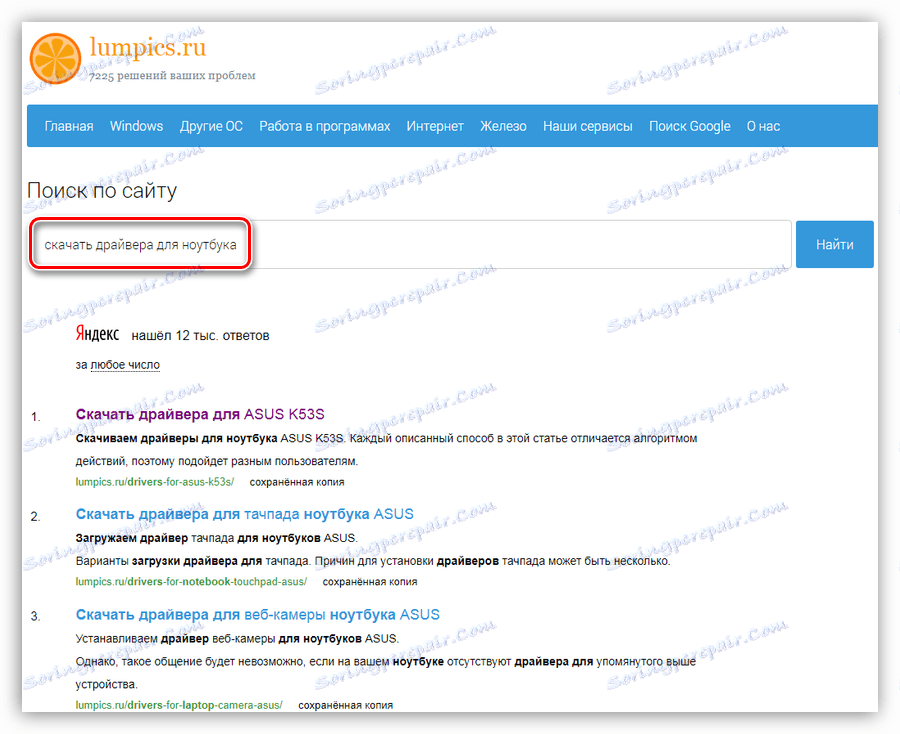
У нашем случају, потребан нам је возач, чије име садржи реч "Блуетоотх" .
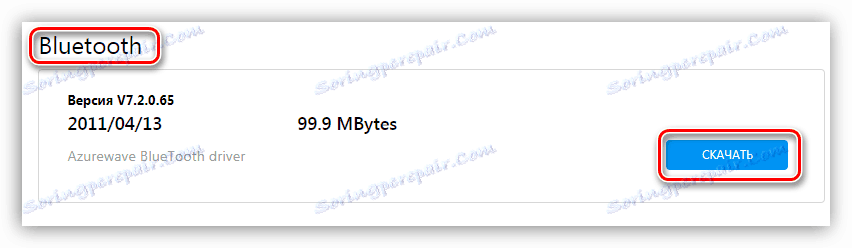
Инсталирање таквих пакета се не разликује од инсталирања обичних програма. Након што је процес завршен, потребно је поново покренути рачунар.
Ако грана постоји, потребно је обратити пажњу на иконе близу уређаја. Ово може бити жути троугао са узвичном ознаком или црвеним кругом са крстом.
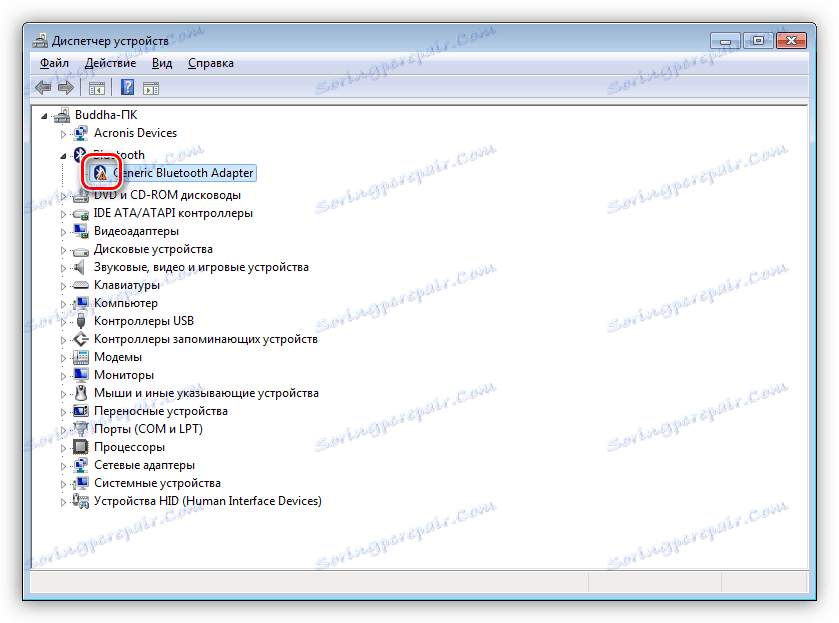
Обоје значе да возач не ради или оштети. Постоји још један разлог - неуспех самог адаптера, али више о томе касније. Постоје два начина да се ситуација поправи. Прва је инсталација новог драјвера преузетог са званичне странице (види горе), а друго је уклањање уређаја.
- Притисните ПЦМ на уређају и изаберите ставку "Обриши" .
![Уклањање Блуетоотх адаптера из уређаја за уређаје у оперативном систему Виндовс 7]()
- Систем ће нас упозорити да ће уређај бити уклоњен из система. Слажемо се.
![Потврђивање уклањања блуетоотх адаптера из система у Виндовс 7 Девице Манагер]()
- Могућа су још два начина. Можете поново покренути рачунар или кликнути на дугме за ажурирање конфигурације. Вриједи се пробати обе опције. Након ових радњи, возач ће се поново покренути.
![Ажурирање конфигурације хардвера у управитељу уређаја у оперативном систему Виндовс 7]()
Разлог 4: Вирусни напад
Акције вируса које су продрле у наш рачунар могу се проширити на системске параметре одговорне за рад блуетоотх-а, као и на датотеке управљачког програма. Ако је дошло до напада или се сумња да је заразио рачунар, онда је неопходно извршити системски скенирање, а затим уклонити штеточине.
Више детаља:
Борба против компјутерских вируса
Како заштитити рачунар од вируса
Након уклањања, морате поново инсталирати управљачке програме за адаптер, као у опису узрока 3.
Закључак
Као што видите, нема много разлога за проблеме са Блуетоотхом. Ако горенаведени поступци нису решили проблем, онда је вероватно физички квар уређаја. У овом случају морате купити нови модул и инсталирати га на лаптоп. Боље је то учинити у сервисном центру, нарочито ако уређај још није испунио гарантни период.